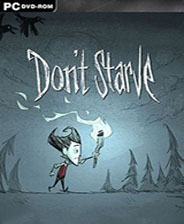笔记本系统重装win7图解教程
时间:2023-07-10 17:06:30
笔记本感染顽固病毒木马,杀毒软件查杀不了,尝试很久找不到解决方法通常就选择笔记本系统重装,那笔记本重装win7怎么做?笔记本系统重装前要备份重要的数据才能进行,接着就跟着小编提供的笔记本重装win7系统步骤一起操作吧!
怎么重装电脑系统?首先要刻录U盘PE:这篇经验讲解的是PE下如何安装Windows7系统,所以用户需要预先PE刻录进U盘
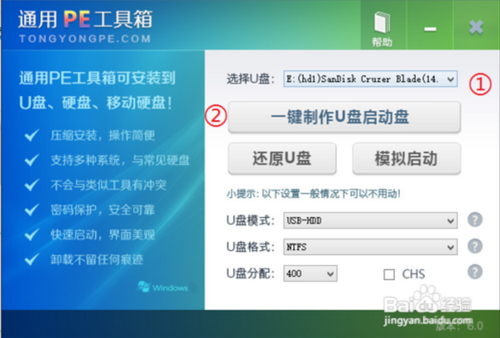
笔记本系统重装win7图解教程图1
Windows 7下载:请根据您的计算机物理内存进行下载,4G或4G以上推荐64位操作系统
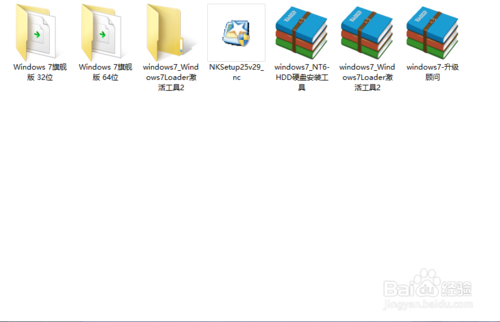
笔记本系统重装win7图解教程图2
U盘启动:重启计算机,进入BIOS将U盘设置为第一启动项。不同集显的设置方式请参考说明书,联想笔记本可按F12快捷选择
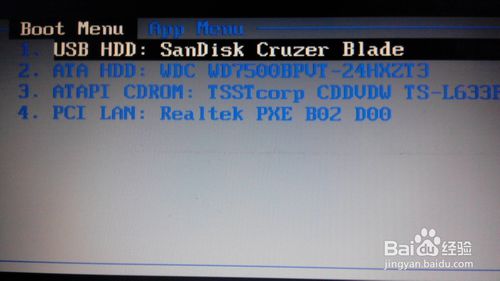
笔记本系统重装win7图解教程图3
查看分区状况:我的电脑-查看系统盘编号和引导分区编号(100M隐藏分区),没有100M隐藏分区就记下系统盘编号即可,PE下原C盘可能变为D盘,记下编号即可
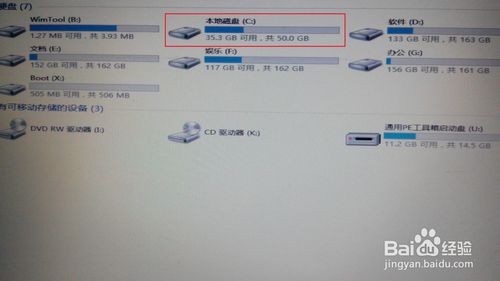
笔记本系统重装win7图解教程图4
加载到虚拟光驱:点击桌面的虚拟光驱-加载到虚拟光驱-映像文件-选择您下载的Win7 ISO镜像文件-加载。这样我的电脑下会多出一个虚拟光驱盘符,装载的就是Windows 7系统文件
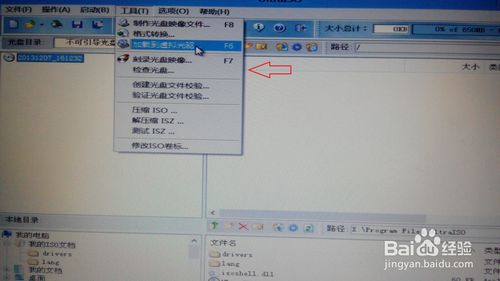
笔记本系统重装win7图解教程图5

笔记本系统重装win7图解教程图6
选择install.wim:点击桌面的Windows安装器-Windows Vista/2008/2008 RA/7-安装源-之前加载的Win7虚拟光驱盘符-sources-install.wim
映像名选择Win7系统版本,推荐Windows 7旗舰版,点击下一步
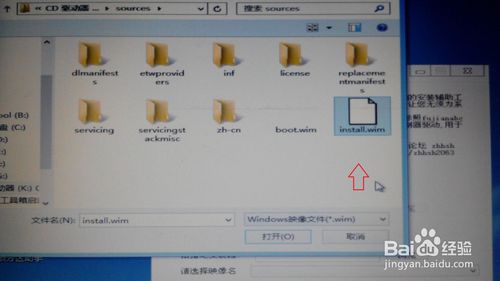
笔记本系统重装win7图解教程图7
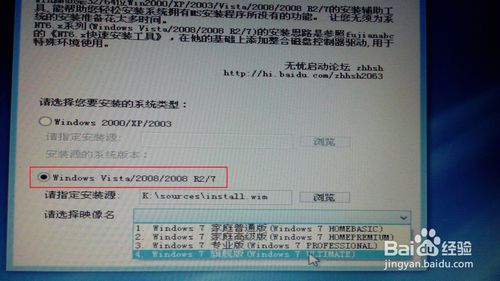
笔记本系统重装win7图解教程图8
安装系统:鼠标勾选系统安装目标盘符(需要为主分区才可安装系统)
①点击系统安装到这个分区上-是否格式化分区-格式化
②点击此分区作为引导分区-默认将系统分区作为引导分区,写入系统引导文件,如果需要其他分区作为引导分区鼠标选择需要分区即可
安装完毕根据提示重启计算机,重启时可以拔掉U盘,不拔掉则需要重新进入BIOS将硬盘设置为第一启动项
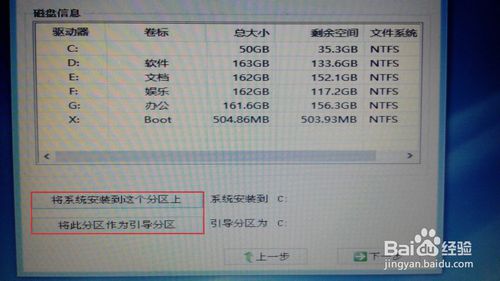
笔记本系统重装win7图解教程图9
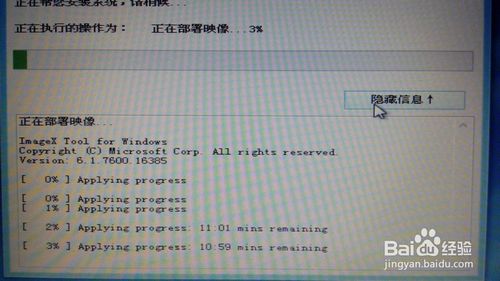
笔记本系统重装win7图解教程图10
计算机名称:重启后提示安装程序正在准备设备,完成后自动重启计算机,之后设置计算机登陆账户名称和密码
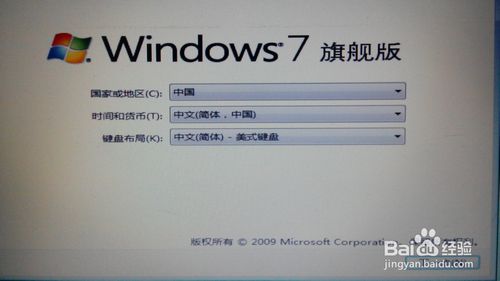
笔记本系统重装win7图解教程图11
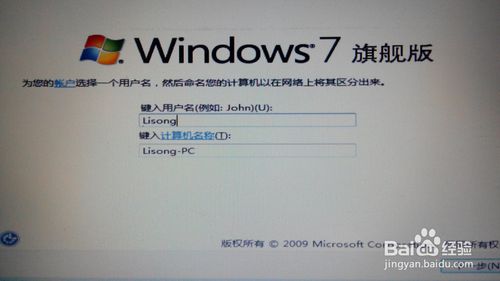
笔记本系统重装win7图解教程图12
跳过产品密钥:Windows 7安装过程中需要输入产品密钥,不过可以点击跳过以此跳过产品密钥
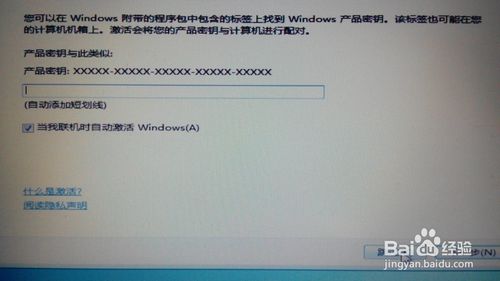
笔记本系统重装win7图解教程图13
许可条例和时间设置:勾选我接受许可条款,点击下一步即可
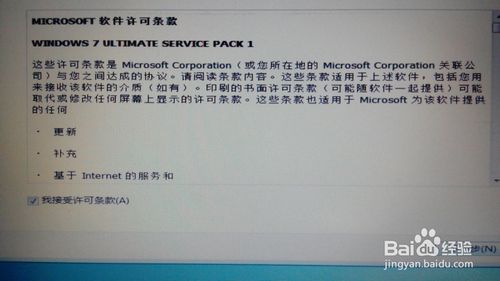
笔记本系统重装win7图解教程图14

笔记本系统重装win7图解教程图15
显示其他图标:系统安装完毕桌面只有回收站,桌面右键-个性化-更改桌面图标-勾选计算机-用户文件夹-应用-确定就可以显示其他图标
接着安装主板驱动,显卡驱动,声卡驱动,Microsoft Visual C++ 2005 Runtime,Microsoft Visual C++ 2008Runtime,Microsoft Visual C++ 2010 Runtim,DX9.0C .Net Framework组件吧,记得使用Windowsloader等软件激活系统哦
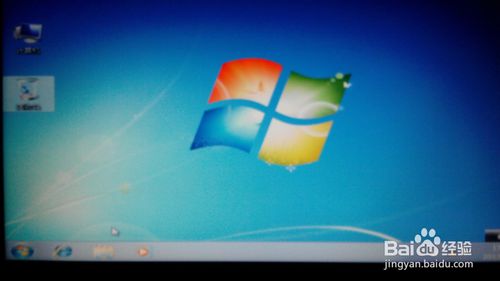
笔记本系统重装win7图解教程图16
笔记本系统重装win7图解教程的全部内容到此就结束了,供大家伙参考收藏,相信通过小编提供的笔记本重装win7系统教程,你们都学会重装系统了,下次在遇到运行的速度越来越慢,出现系统瘫痪不能使用,经常死机等一系列的问题需要笔记本重装win7,就可以按照上面的方法进行解决问题了。

视频会议软件专门针对远距离跨区域办公的需求,提供高清便捷的视频会议功能,可轻松实现文档共享与互动,下面就跟小编了解下有哪些值得信赖的远程会议软件。

搜狗浏览器默认引擎怎么设置?很多小伙伴不知道方法,下面小编来给大家介绍下手机搜狗浏览器如何设置默认引擎,希望对大家有所帮助。
如何清除电脑桌面的鼠标右键菜单的多余选项? 建议使用专门的第三方软件,比较安全,因为涉及注册表信息的修改,以windows优化大师为例,操作步骤如下: 1、运行windows优化大师,点击系统优化,系统个性设置; 2、点击右窗格右键设置下更多设置; 3、弹出对话框中各选

双系统就是将两个系统安装在一台电脑的不同的分区,在开机的时候会出现双系统引导项,我们选择需要使用的系统进入即可。有时使用双系统时我们会遇到只能进入一个系统的情况,该情

游戏开服初期资源就是战斗力,囤好资源是让后续战斗力提升的有力保证。本作的可囤的资源其实很丰富的,有抽奖券和兑换券、各类手札、许愿币、阴阳鱼、献祭加速、首次双倍灵魂等等。

在日常工作中还是生活中使用戴尔电脑会遇到一些棘手的问题,但是网络上的答案鱼龙混杂,解决不了问题,比如,戴尔电脑重装完系统进不去怎么办呢?今天我就给大家介绍几种解决方法

儋州调声app是一个海南省儋州本土音乐分享平台,儋州调声app内收集域用户分享提供免费的音频在线试听和下载,让广大喜爱儋州山歌调声的朋友能欣赏到纯粹美妙的民间艺术!

天侠传是一款十分經典的类游戏,你务必在天侠传手游游戏中从实习徒弟刚开始开展修练,很感兴趣的朋友们赶紧来免费下载天侠传手游游戏试试吧! 游戏内容 天侠传手游游戏让全部开始

WinExt Registry Fixer(注册表修复工具)是一款能够帮助用户轻松修复注册表的软件,通过软件用户可以一键扫描出注册表下的所有问题,再通过软件轻松进行修复,有需要的可以下载使用。 基本

Mattermost(开源团队通讯服务),Mattermost采用Go语言开发,Mattermost是一个开源的团队通讯服务。为团队带来跨PC和移动设备的消息、文件分享,提供归档和搜索功能,把可以把各种碎片化的企业沟通和协作集中到一起,您可以免费下载。
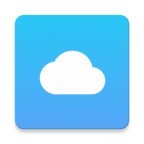
超级度盘

宠物店和动物护理游戏是一款为玩家提供宠物养成体验的游戏,游戏的玩法非常的简单,玩家将在游戏内经营一家宠物店,通过不断的为宠物服务来提升自己的店铺等级,从而吸引更多的客